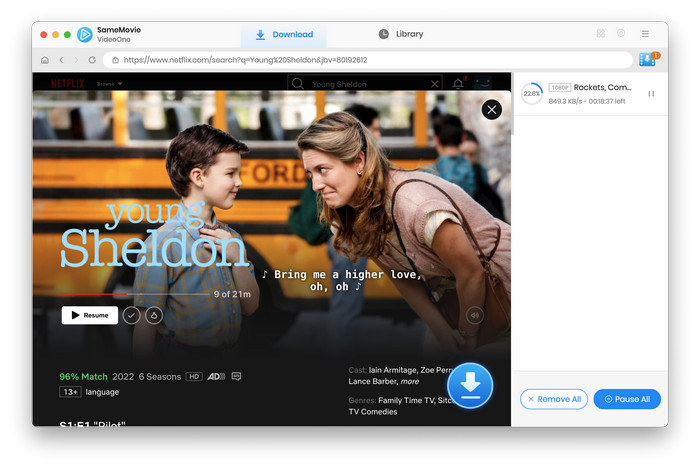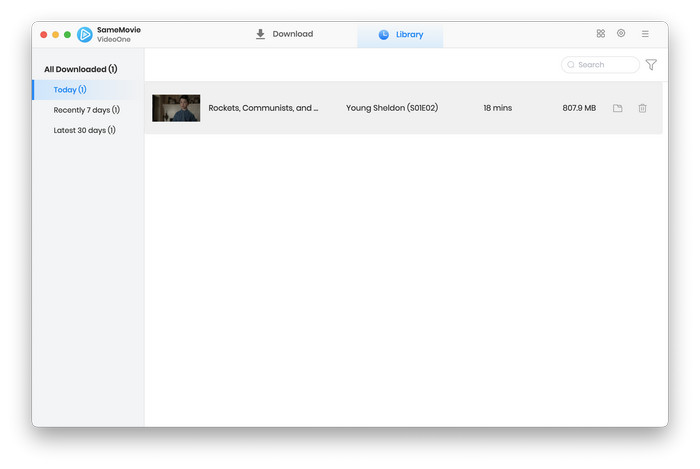¿Cómo usar SameMovie VideoOne Descargador para Mac?
SameMovie VideoOne Downloader para Mac es una herramienta potente y versátil que te permite descargar videos desde más de 1000 sitios. Con esta aplicación, puedes descargar videos de YouTube y Abema de forma gratuita, y también acceder a contenido de plataformas de streaming como Netflix, Amazon, Disney+, Hulu, HBO Max, Discovery+, Paramount+, Crunchyroll, Apple TV+, U-Next, Peacock, DMM, Hotstar y NHK+, siempre que cuentes con una suscripción. Este descargador convierte fácilmente los videos a formatos MP4 o MKV, permitiendo transferirlos a otros dispositivos y verlos sin conexión en tu Mac. Supera las limitaciones de descarga con SameMovie VideoOne.
Parte 1. ¿Cómo registrar SameMovie VideoOne Downloader en Mac?
Descargar desde YouTube y Abema es completamente gratuito, a diferencia de otras plataformas que requieren una suscripción para desbloquear esta función. La versión de prueba gratuita solo permite descargar los primeros cinco minutos de cada título de Netflix, Amazon, HBO Max, Disney+, Hulu, Discovery+, Paramount+, U-Next, Apple TV+, Peacock, DMM, Hotstar, NHK+ y Crunchyroll. Para disfrutar de la versión completa con todas las funciones, compra una licencia y regístrate.
Paso 1: Inicia SameMovie VideoOne Downloader en tu Mac y haz clic en el icono de la llave ![]() en la esquina superior derecha.
en la esquina superior derecha.
Paso 2: Copia y pega el correo electrónico y el código de registro que recibiste en la ventana emergente de registro.
Nota: Al ingresar la información de registro, asegúrese de que las mayúsculas y minúsculas coincidan exactamente. No agregue espacios al principio o al final de la palabra.
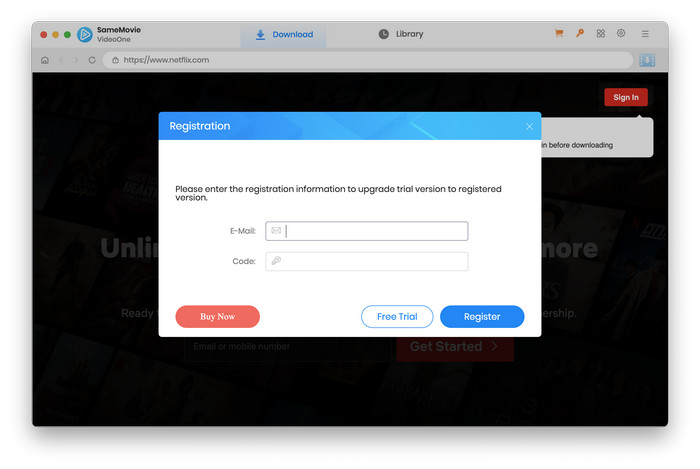
Parte 2. ¿Cómo descargar videos en Mac con SameMovie VideoOne?
SameMovie VideoOne Downloader integra navegadores específicos para cada plataforma compatible, ofreciendo una experiencia de usuario optimizada. Puedes descargar videos de casi todos los servicios de transmisión populares y guardarlos permanentemente en tu Mac.
Paso 1 Seleccione un sitio web desde el que descargar
Abre SameMovie VideoOne Video Downloader en tu Mac y elige el sitio web desde el que deseas descargar videos. Tras seleccionar el sitio web, SameMovie se reiniciará automáticamente.
Si deseas descargar desde sitios web que requieren inicio de sesión, deberás ingresar a tu cuenta. Haz clic en "Iniciar sesión" y se abrirá una página automáticamente. Puedes saltar al paso 2 si seleccionas un sitio web gratuito.
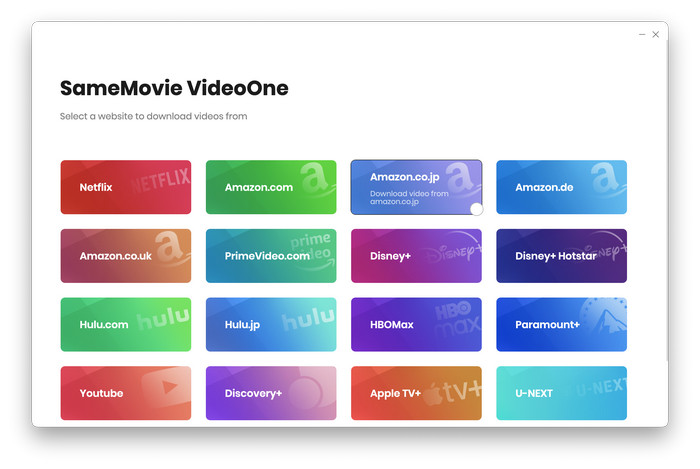
Nota: SameMovie requiere acceso a tu cuenta en la plataforma para poder descargar los vídeos. Sin embargo, no te preocupes, SameMovie no recopilará ninguna información que no esté relacionada con los vídeos. Tu seguridad personal y tu privacidad están garantizadas en la mayor medida posible.
PASO 2 Personalizar configuración
Haga clic en el ícono de ajustes en la parte superior derecha del programa para abrir la ventana de Configuración.
Para un sitio de pago, puede seleccionar el formato de video y personalizar el idioma del audio y los subtítulos. SameMovie también le permite guardar pistas de audio envolvente 5.1 según sus preferencias.
Para los sitios web gratuitos, puede ajustar la calidad del video, la ruta de salida, el idioma y formato de los subtítulos en la ventana Configuración.
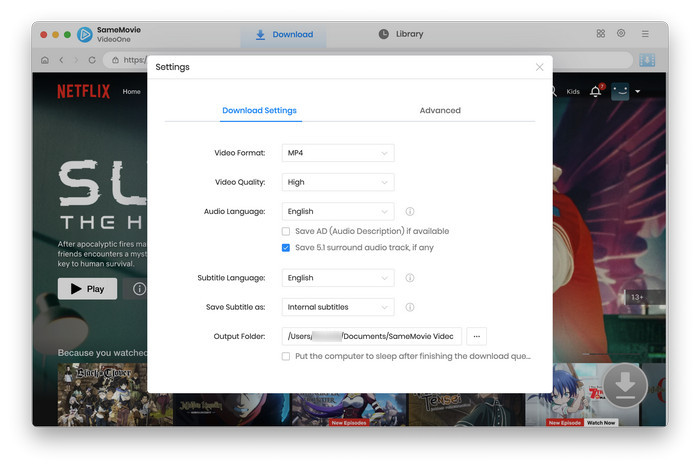
PASO 3 Ver biblioteca
El navegador integrado de SameMovie es intuitivo y fácil de usar, facilitando la navegación para todos. Explore una amplia biblioteca de vídeos y seleccione los que más le interesen. También puede añadir vídeos directamente mediante el cuadro de búsqueda. Al elegir un vídeo, el icono de descarga cambiará automáticamente de gris a azul, indicando que está listo para descargar.
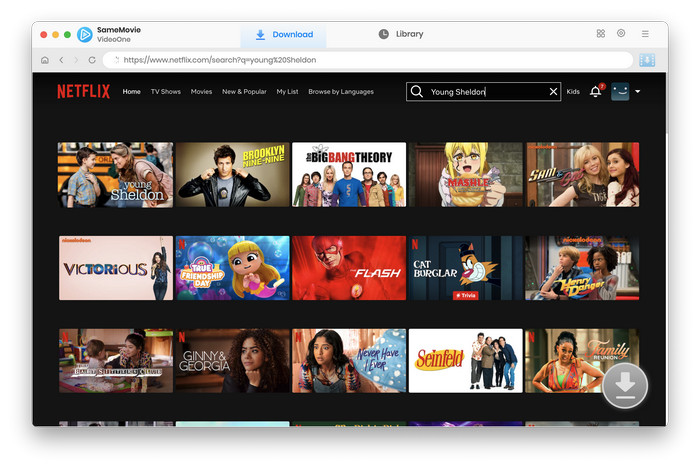
PASO 4 Configuración de descarga avanzada
Para sitios de pago y YouTube, nuestro software permite configuraciones avanzadas para vídeos específicos. Simplemente presione el botón azul de descarga, y aparecerá una ventana donde podrá seleccionar títulos y temporadas. También puede personalizar las pistas de audio y subtítulos presionando "Descarga avanzada". Además, puede elegir diferentes resoluciones y tamaños de archivo según sus preferencias.
Descarga avanzada de YouTube: Esta función le permite descargar tanto archivos de vídeo como de audio. Para descargar vídeos, seleccione Descargar como vídeo y elija las opciones de audio y subtítulos en las columnas correspondientes. Para descargar archivos de audio, seleccione Descargar como audio.
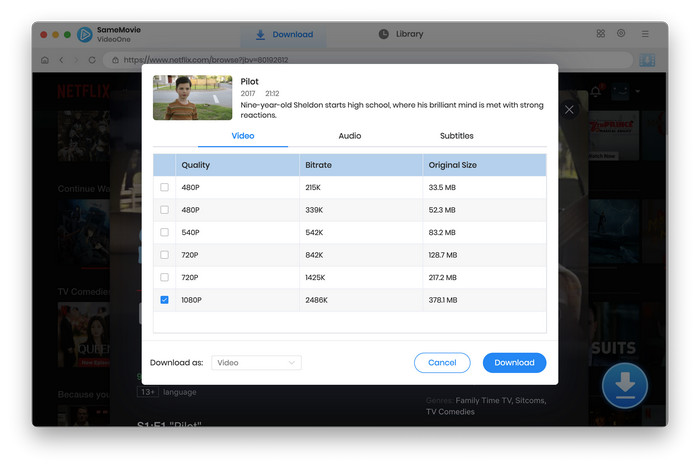
PASO 5 Descargar vídeos
Una vez completadas todas las configuraciones, haga clic en el botón de descarga para iniciar el proceso. Mientras espera, puede seguir explorando la biblioteca. Recibirá una notificación emergente cuando la descarga haya finalizado. Para ver todos los videos descargados, simplemente haga clic en "Biblioteca" en la parte superior.